U današnje vrijeme streaming glazbe postao je redovita stvar koju radimo, pa se pretplaćujemo na platformu za streaming glazbe koja nudi mnoge glazbene žanrove i uključuje mnoge umjetnike. Među najboljim streaming uslugama, Tidal je na vrhu, nudeći visokokvalitetan i bas kvalitetan zvuk te ekskluzivan sadržaj. Mnogi se korisnici također pitaju je li moguće besplatno preuzeti glazbu s Tidala. Ovaj vodič će vas naučiti svemu što trebate znati o učinkovitom korištenju Tidala i preuzimanju njegovog sadržaja bez napora. Ako želite naučiti kako preuzeti s Tidal-a, pročitajte sadržaj u nastavku.
1. dio: Možete li besplatno preuzeti s Tidal-a?
Moguće je preuzeti glazbeni sadržaj koristeći Tidal, sve dok ste pretplaćeni. Tidalov izvanmrežni način rada omogućuje korisnicima jednostavno preuzimanje glazbe koja je dostupna u njihovoj glazbenoj biblioteci. Ovaj način rada omogućuje korisnicima slušanje glazbe bez upotrebe internetske veze. Nažalost, ova je značajka dostupna samo pretplaćenim korisnicima, ali možete besplatno slušati glazbu online koristeći Tidal.
Dio 2: Jednostavno preuzimanje Tidal Music uz najbolju glazbenu snimku
AVAide Screen Recorder je softver za preuzimanje koji vam omogućuje da s lakoćom snimite zaslon svog računala. Korisnici mogu snimati svoje računalne zaslone svojom web kamerom korištenjem značajke web kamere. Također, korisnici mogu minimizirati zvuk svog mikrofona kako bi se fokusirali na snimljeni zvuk zaslona. Također je moguće izrezati zaslon kako biste ga fokusirali tijekom snimanja; to čini aplikaciju svestranijom i može se koristiti za profesionalni rad. Sve u svemu, pojednostavljuje proces za ljude koji svakodnevno snimaju i pomaže korisnicima da preuzmu Tidal glazbu.
Korak 1Instalirajte i pokrenite aplikaciju
Prvi korak je preuzimanje programa za instalaciju aplikacije klikom na preuzimanje ispod. Sljedeće je instalirati aplikaciju i pokrenuti je. Pokrenite aplikaciju klikom na prečac na radnoj površini.

PROBAJ BESPLATNO Za Windows 7 ili noviji
 Sigurno preuzimanje
Sigurno preuzimanje
PROBAJ BESPLATNO Za Mac OS X 10.13 ili noviji
 Sigurno preuzimanje
Sigurno preuzimanjeKorak 2Postavite postavke
Nakon pokretanja aplikacije, vidjet ćete njeno glavno sučelje. Možete prebaciti snimač i postaviti ga na Audio snimač klikom na Snimač zvuka opcija. Alati koje možete koristiti mijenjat će se u skladu s procesom koji izvodite. Prebacite i postavite postavke prema svojim željama.

Korak 3Snimite glazbu
Nakon što postavite svoje postavke, sada možete početi snimati svoju omiljenu glazbu. Jednostavno kliknite na REC gumb za početak procesa snimanja. Vaš snimljeni zvuk bit će spremljen u lokalnom imeniku aplikacije.

Dio 3: Kako preuzeti Tidal Music na Mac s Macsomeom
Korak 1Prvi korak za preuzimanje Tidal Music na Mac je odlazak na Macsome. Da biste to učinili, otvorite preglednik i potražite Macsome Tidal Music. Nakon što se rezultati učitaju, kliknite na prvu poveznicu koju vidite i bit ćete preusmjereni na glavnu web stranicu.
Korak 2Vidjet ćete gumb za preuzimanje nakon što se stranica u potpunosti učita. Kliknite na preuzimanje datoteka gumb za početak procesa preuzimanja. Nakon preuzimanja programa instalirajte ga i pokrenite.
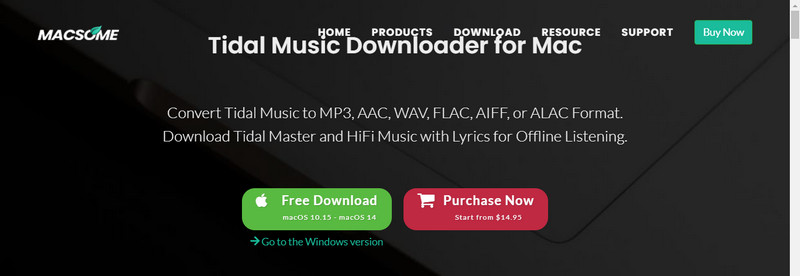
Korak 3Nakon što se aplikacija pokrene, vidjet ćete njeno glavno sučelje. Sada možete uživati i slušati svoju omiljenu glazbu koristeći Tidal. Ne zaboravite da koristite besplatnu verziju Tidala i da se možete pretplatiti na bilo koji plan koji želite.
Dio 4: Jednostavno preuzimanje Tidal Music besplatno na mreži
Korak 1Drugi način za preuzimanje Tidal glazbe online je korištenje online programa za preuzimanje. Prvi korak koji morate učiniti je pristupiti MP3Juice. Ovaj mrežni program za preuzimanje omogućuje vam preuzimanje MP3 glazbe koju želite.
Korak 2Nakon što pristupite stranici, vidjet ćete njeno glavno sučelje. Sljedeći korak je traženje glazbe koju želite preuzeti. Nakon učitavanja pretraživanja odaberite glazbu koju želite preuzeti.
Korak 3Nakon što odaberete glazbu koju želite, možete je početi preuzimati klikom na gumb MP3 ispod naslova glazbe. Vaša preuzeta glazba bit će spremljena u vašu mapu preuzimanja.
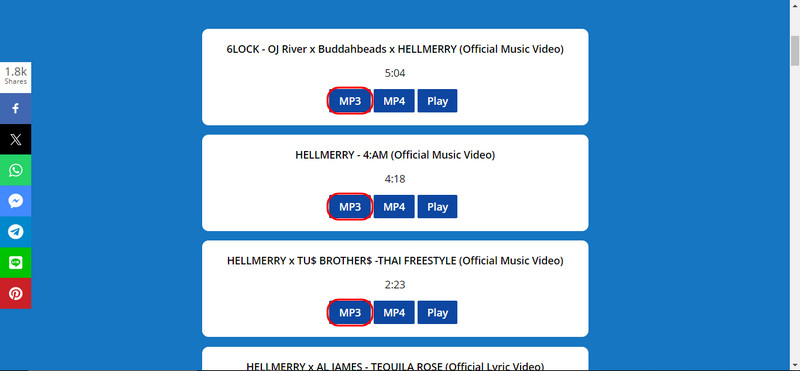
Nakon što ste pročitali potrebne informacije o Tidalu, nadamo se da smo Vam pomogli pronaći ono što tražite. Ako ikada budete imali još pitanja o Tidalu, slobodno ponovno pročitajte ovaj članak kako bismo vam mogli pomoći preuzimanje glazbe s Tidala.
Snimanje zaslona, zvuka, web kamere, igranja, mrežnih sastanaka, kao i iPhone/Android zaslona na vašem računalu.




